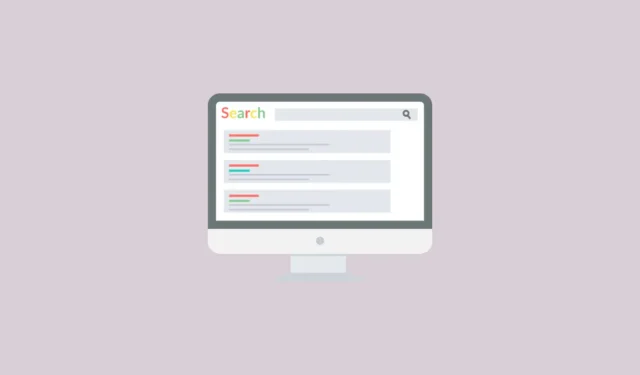
Google julkaisi muutama kuukausi sitten Web View -näkymän, joka näyttää hakutulokset hakutermeihin ja -lauseisiin liittyvien linkkien luettelona, joka sisältää myös tietoa verkkosivustoista sekä tekstin esikatseluja. Siellä ei ole tuotelaatikoita, videokaruselleja, kuvia, tekoälyyhteenvetoja ja tietopaneeleja, joten löydät etsimäsi tuhlaamatta aikaa. Voit vaihtaa uuteen epäselvityneeseen näkymään noudattamalla näitä ohjeita.
Chromessa
- Tee tavallinen Google-haku tavalliseen tapaan.
- Kun hakutulokset tulevat näkyviin, etsi ”Web”-vaihtoehto hakukentän alta ja napsauta sitä. Saatat joutua napsauttamaan Lisää-vaihtoehtoa, jos se ei näy suoraan.
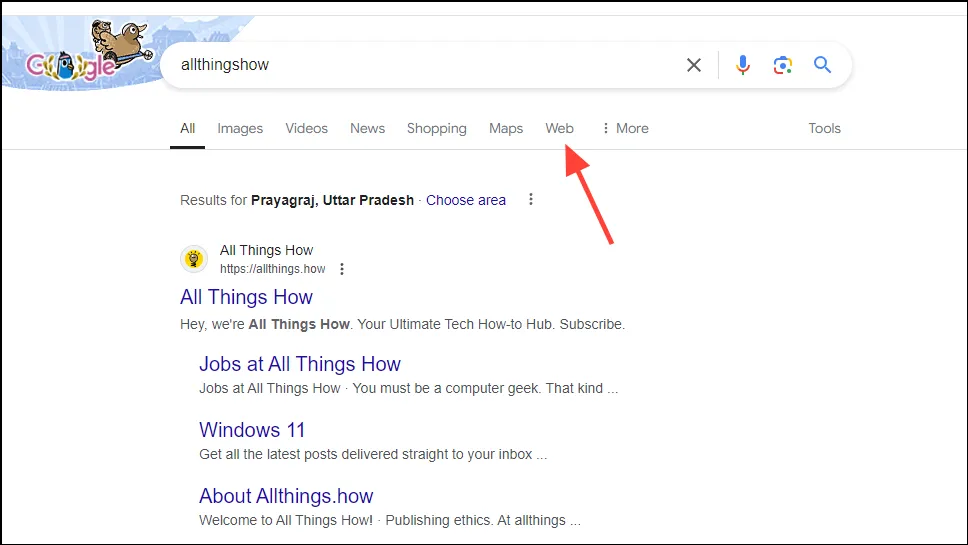
- Kun napsautat Web-vaihtoehtoa, näet hakutulossivun yksinkertaistetun version ilman häiritseviä elementtejä.
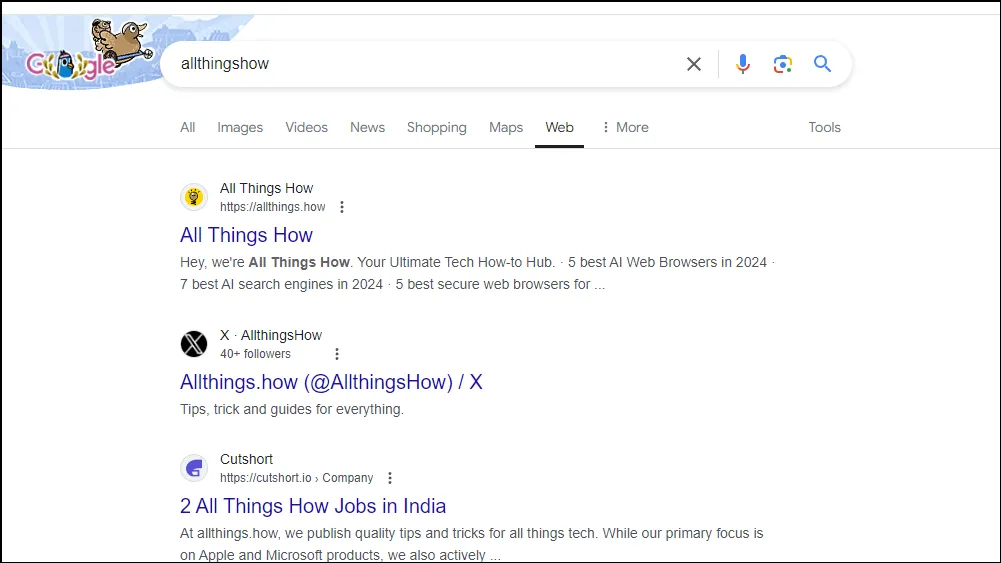
- Voit asettaa tämän verkkonäkymän oletusnäkymäksi, mutta tämä toimii vain työpöytäselaimissa, ei mobiililaitteissa. Napsauta Chromium-pohjaisissa selaimissa oikeassa yläkulmassa olevia kolmea pistettä avataksesi pudotusvalikon.
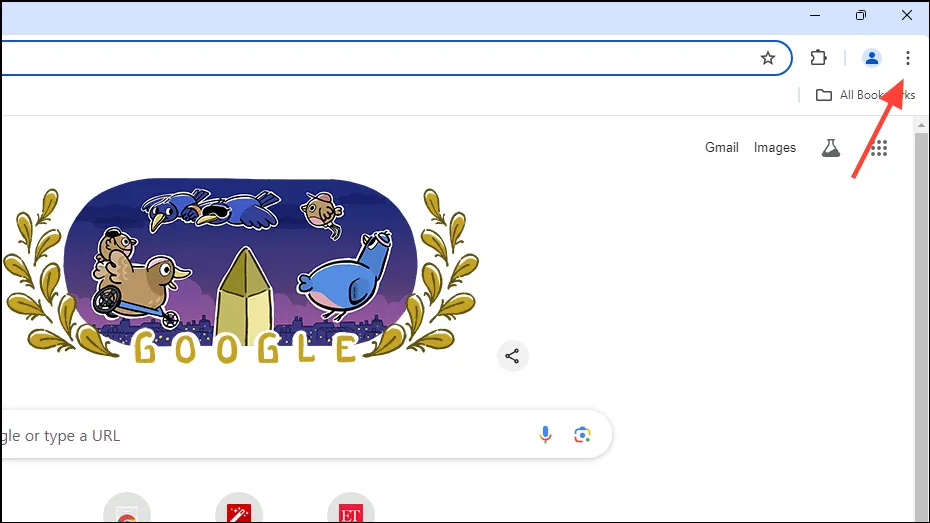
- Napsauta pudotusvalikon alareunassa kohtaa ”Asetukset”.
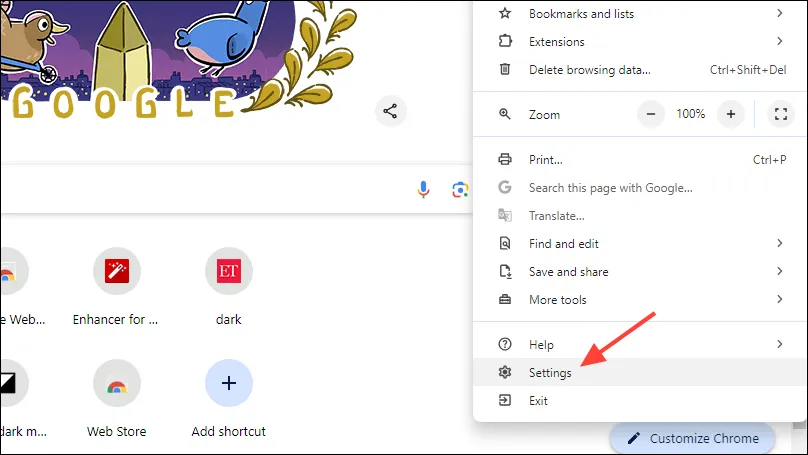
- Kun Asetukset-sivu avautuu, napsauta vasemmalla olevaa ”Hakukone” ja sitten ”Hallinnoi hakukoneita ja sivustohakua”.
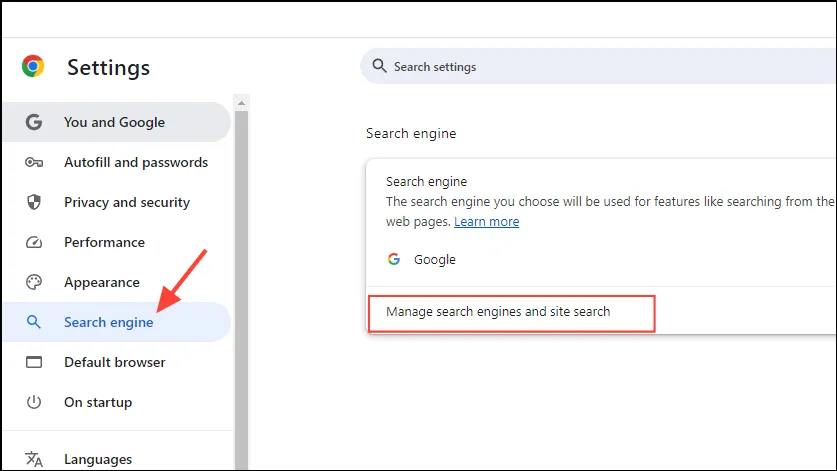
- Vieritä seuraavalla sivulla Sivustohaku-osioon ja napsauta Lisää-painiketta.
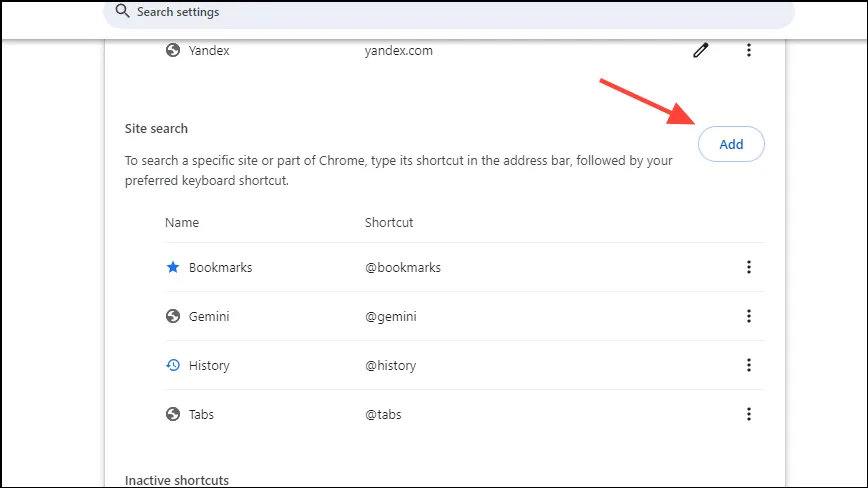
- Kirjoita pikakuvakkeen nimi, kuten
Google Web View, ja sitten pikakuvake seuraavaan kenttään, kuten@web. Liitä seuraava URL-kenttäänhttps://www.google.com/search?q=%s&udm=14ja napsauta sitten Lisää-painiketta.
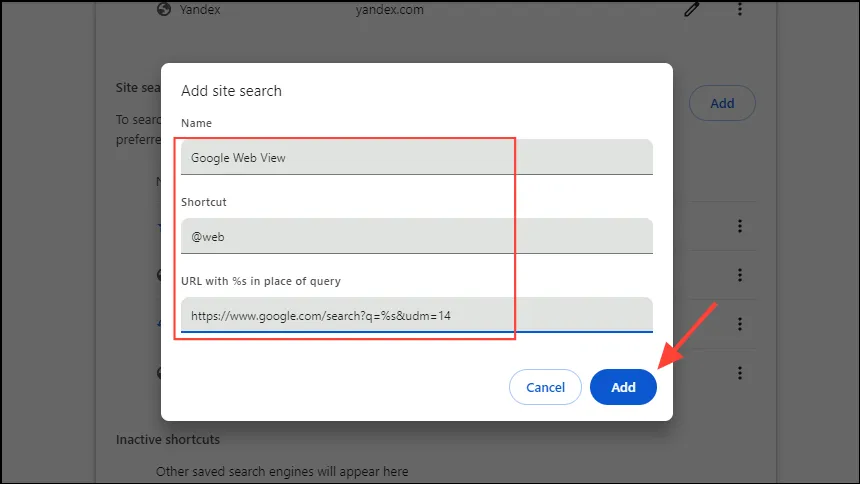
- Voit nyt käyttää pikakuvaketta
@webGooglen verkkonäkymän käyttämiseen selaamisen aikana. Tee tästä oletusarvo napsauttamalla kolmea pistettä oikealla ja napsauta sitten ’Tee oletukseksi’.
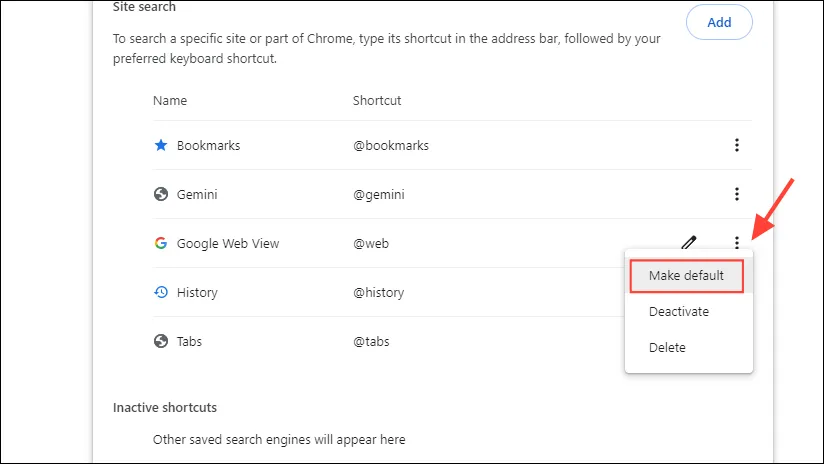
Firefoxissa
- Avaa Firefox ja siirry Google-hakuun. Kun pääset sinne, luo kirjanmerkki napsauttamalla yläreunassa olevaa tähtikuvaketta.
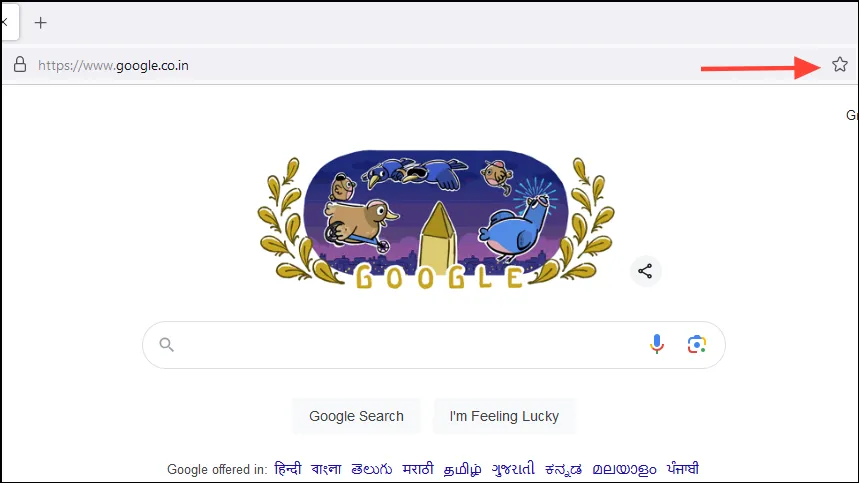
- Napsauta nyt hampurilaisvalikkoa, joka näkyy kolmena vaakaviivana oikeassa yläkulmassa, ja sitten ”Kirjanmerkit” nähdäksesi kaikki kirjanmerkit.
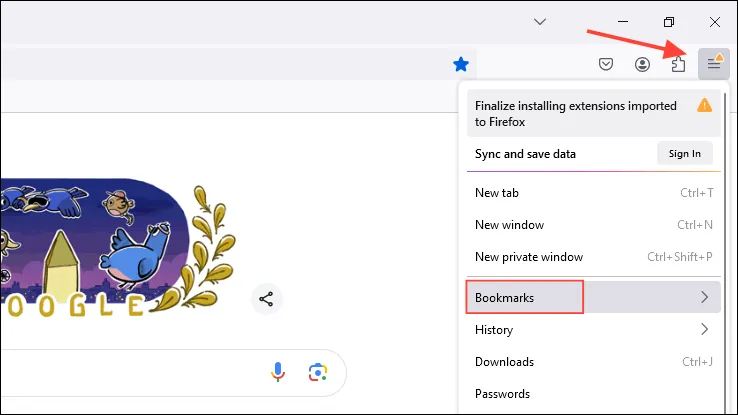
- Napsauta hiiren kakkospainikkeella juuri luomaasi kirjanmerkkiä ja napsauta Muokkaa kirjanmerkkiä.
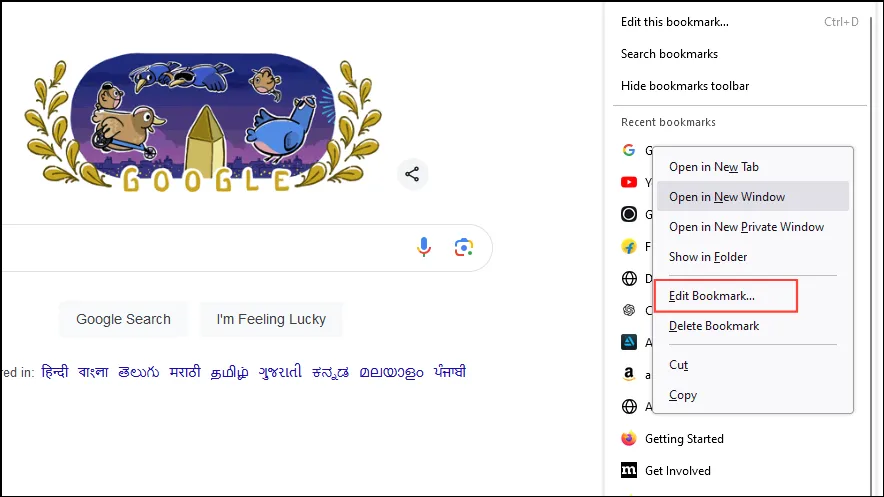
- Liitä seuraava URL-osoite URL-kenttään:
https://www.google.com/search?q=%s&udm=14ja lisää avainsana, kuten@webavainsanaosaan, ennen kuin napsautat Tallenna-painiketta.

- Nyt voit käyttää ’@web’ tai mitä tahansa valitsemaasi avainsanaa suorahaun suorittamiseen. Liitä seuraavaksi osoitepalkkiin ja paina Enter:
about:config. Napsauta ”Hyväksy riski ja jatka” -painiketta.
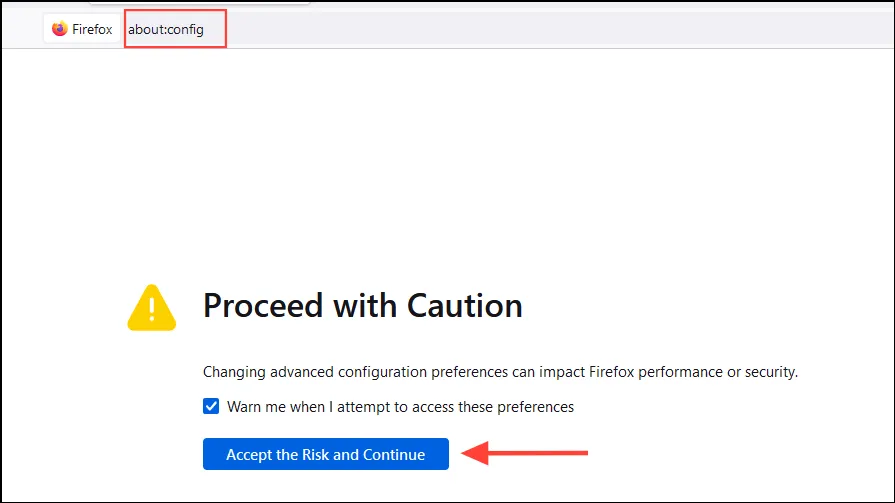
- Liitä nyt seuraava ruutu yläreunaan:
browser.urlbar.update2.engineAliasRefresh
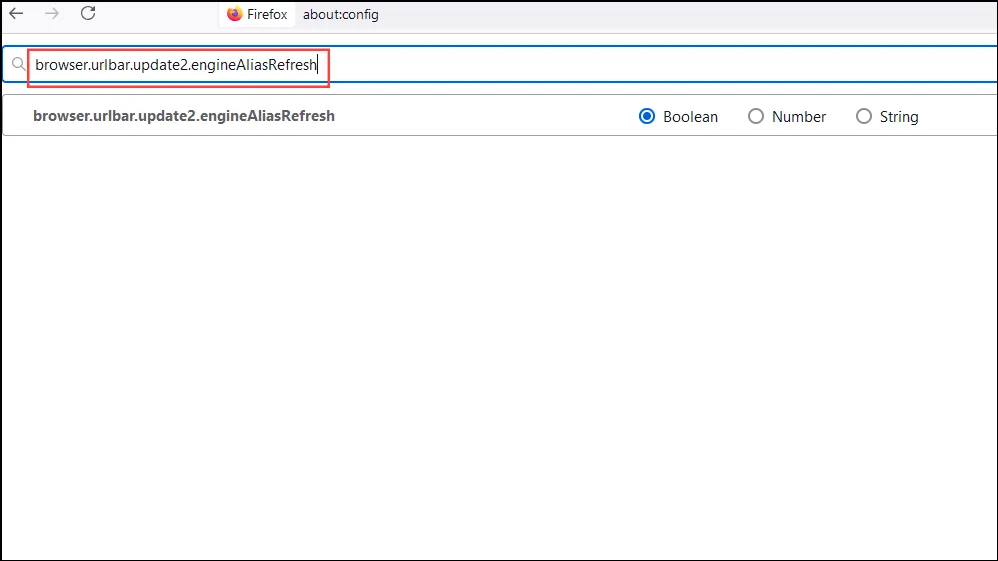
- Napsauta oikealla olevaa +-merkkiä.
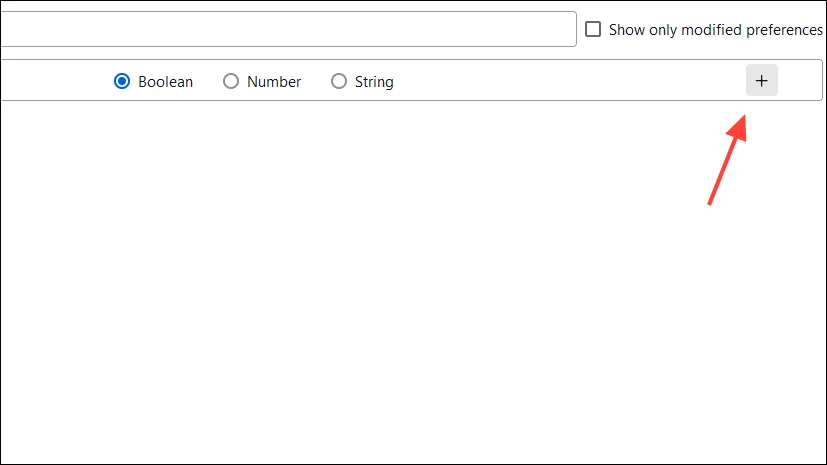
- Tarkista, että ”true” näkyy ruudun keskellä. Jos ”false” tulee näkyviin, napsauta oikealla olevaa kaksoisnuolta kytkeäksesi sen päälle niin, että se sanoo ”tosi”.
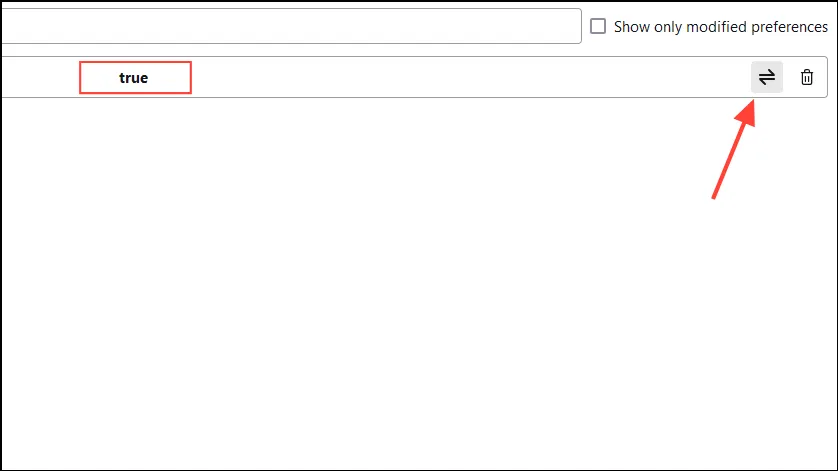
- Napsauta nyt oikeassa yläkulmassa olevaa hampurilaisvalikkoa ja sitten ”Asetukset”.

- Napsauta Asetukset-sivulla ”Haku” vasemmalla ja vieritä sitten alas Haun pikakuvakkeet -osioon.
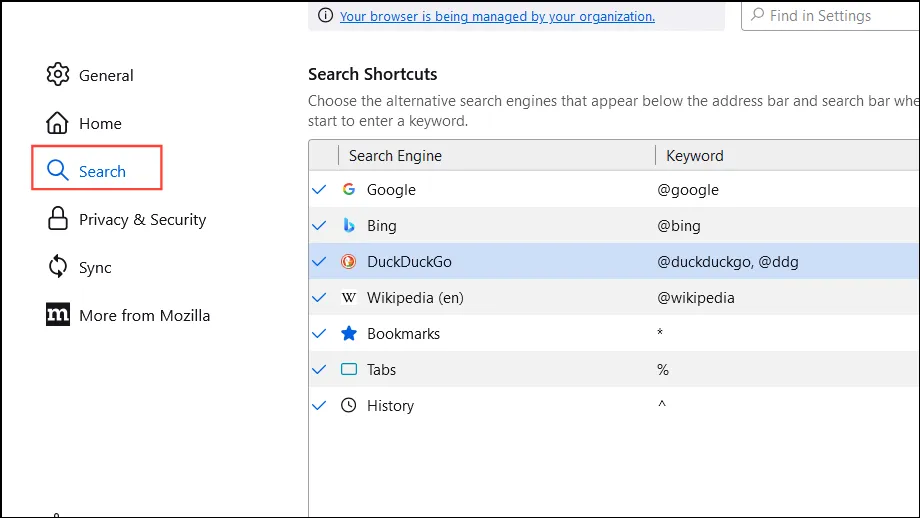
- Napsauta Lisää-painiketta ja syötä tiedot kuten ennenkin antamalla hakukoneelle nimi ja URL-osoite ennen kuin napsautat Lisää moottori -painiketta.
https://www.google.com/search?q=%s&udm=14
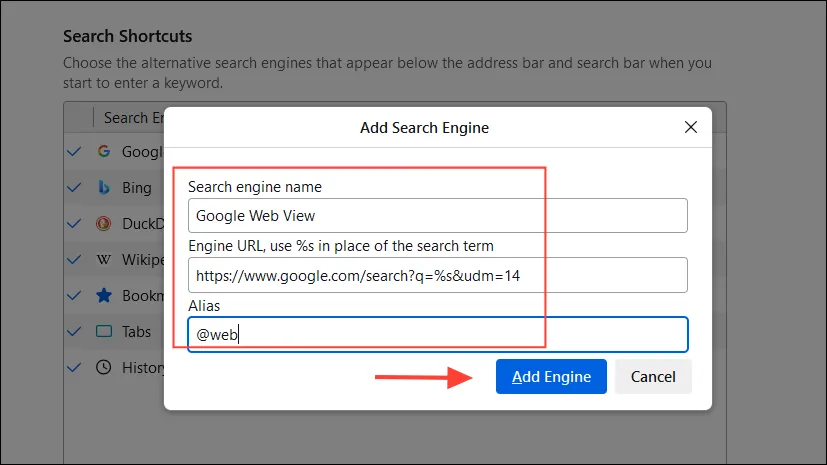
- Vieritä lopuksi sivun yläosaan ja napsauta sitten avattavaa valikkoa ja valitse juuri luomasi pikakuvake, jotta se on oletusvaihtoehto.
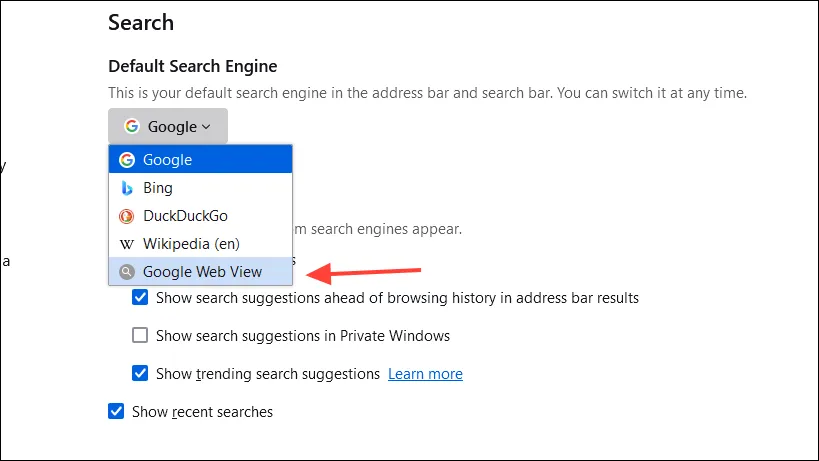
Asiat tietää
- Voit palata oletusasetuksiin milloin tahansa siirtymällä selaimen asetuksiin ja muuttamalla oletushakukonetta.
- Vaihtoehtoisesti voit säilyttää oletusasetukset ja napsauttaa ’Web’-vaihtoehtoa hauissa, joissa et halua lisätietoja.
- Vältä tekemästä muita muutoksia hakukoneen asetuksiin, erityisesti Firefoxissa, koska ne voivat estää verkkoselaimesi toimimasta oikein.




Vastaa